本機の使用を禁止/制限する
いろいろなセキュリティ機能で、本機や本機内のデータを守ります。
本機の使用を禁止する(画面ロック)
本機を開いたときや画面を点灯させたときにロックNo.やパスワードを入力しないと本機が使用できないようにします。
- ロックを解除していない状態でも
 (緊急通報)を押すと110番(警察)、119番(消防機関)、118番(海上保安本部)への電話はかけられます。
(緊急通報)を押すと110番(警察)、119番(消防機関)、118番(海上保安本部)への電話はかけられます。


 設定
設定 ロック・セキュリティ
ロック・セキュリティ 画面ロック
画面ロック
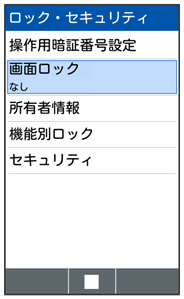
画面ロック設定画面が表示されます。
 ロックNo./パスワード
ロックNo./パスワード
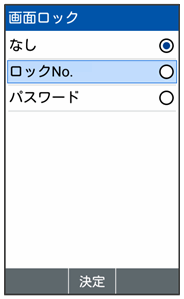
- すでにロックNo.またはパスワードを設定しているときは、ロックを解除する操作が必要です。
 ロックNo./パスワードを入力
ロックNo./パスワードを入力

 ロックNo./パスワードを再度入力
ロックNo./パスワードを再度入力

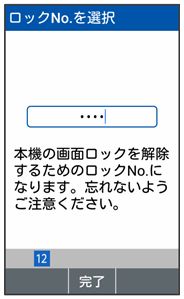
本機の画面が消灯してしばらくすると、画面がロックされます。
- 確認画面が表示されたときは、画面に従って操作してください。
 画面ロック利用時の操作
画面ロック利用時の操作
画面ロックを解除する
 ロックNo./パスワード入力画面で、設定したロックNo./パスワードを入力
ロックNo./パスワード入力画面で、設定したロックNo./パスワードを入力

画面ロックの設定を解除する
 画面ロック設定画面で、ロックNo./パスワードを入力
画面ロック設定画面で、ロックNo./パスワードを入力

 なし
なし
画面が消灯してからロックされるまでの時間を設定する
 ロック・セキュリティ画面で自動ロック
ロック・セキュリティ画面で自動ロック 時間を選択
時間を選択

- 画面ロックがロックNo./パスワードのときに設定されます。
本機を閉じるとすぐに画面をロックするかどうかを設定する
 ロック・セキュリティ画面でとじるとロック
ロック・セキュリティ画面でとじるとロック
- とじるとロックと操作するたびに、選択(
 )/解除(
)/解除( )が切り替わります。
)が切り替わります。 - 画面ロックが誤動作防止/ロックNo./パスワードのときに設定されます。
画面ロック中に通知を表示するかどうかを設定する
 ロック・セキュリティ画面で画面ロック中通知
ロック・セキュリティ画面で画面ロック中通知 表示する/表示しない(
表示する/表示しない( 表示)
表示)
- 画面ロックがロックNo./パスワードのときに設定されます。
 画面ロックについてのご注意
画面ロックについてのご注意
画面ロック解除に設定したロックNo./パスワードはメモに控えるなどして、お忘れにならないようご注意ください。お忘れになった場合は、最寄りのワイモバイルショップにて所定の手続きが必要となります。その際、お客様が登録/設定した内容が消失しますのでご了承ください。
機能の利用を制限する(機能別ロック)
機能ごとに制限をかけて利用できないように設定できます。


 設定
設定 ロック・セキュリティ
ロック・セキュリティ 機能別ロック
機能別ロック
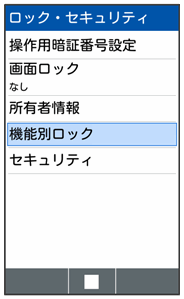
機能別ロック画面が表示されます。
 制限する機能を選択
制限する機能を選択
 (
( 表示)
表示)
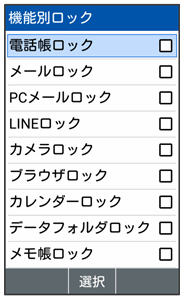
- 確認画面が表示されたときは、画面に従って操作してください。
 操作用暗証番号を入力
操作用暗証番号を入力

 OK
OK
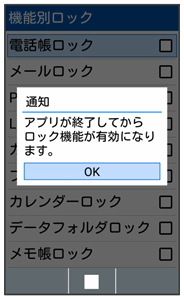
機能の利用が制限されます。
 機能の利用制限を解除する
機能の利用制限を解除する
 機能別ロック画面で制限中の機能を選択
機能別ロック画面で制限中の機能を選択
 (
( 表示)
表示) 操作用暗証番号を入力
操作用暗証番号を入力
